Finderi külgriba jaotis Lemmikud on mugav viis juurdepääsuks oma kõige olulisematele kaustadele ja pilvesalvestusdraividele. Kuid pärast värskendamist avastavad paljud kasutajad, et neil puudub Mac Finderi külgribal lemmikute jaotis.
Mis siis annab?
Sisu
-
Kiired näpunäited
- SEOTUD ARTIKLID:
- Teave teie Maci Finderi lemmikute kohta
- Puuduvate lemmikute konkreetsed juhtumid Mac Finderi külgribal
- Kontrollige esmalt oma külgriba!
-
Kuidas parandada puuduvaid lemmikuid macOS-i täpsemates sammudes
- 1. meetod
- 2. meetod
-
Lugeja näpunäited
- Seonduvad postitused:
Kiired näpunäited 
- Minema Finder > Eelistused > Külgriba ja märkige kõik asjad, mida soovite oma lemmikute hulgas kuvada
- Avage Finder ja avage uus Finderi aken (Command + N)
- Viige akna külgribal kursor sõnale Lemmikud ja hoidke seda all
- Puudutage sõna Näita ja kõik teie lemmikud peaksid ilmuma!
SEOTUD ARTIKLID:
- 3 lihtsat näpunäidet teie MacBooki Finderi jaoks
- Kas MacBook on pärast macOS-i uuendamist aeglane? Kaaluge neid näpunäiteid
- Kuidas keelata macOS High Sierra versiooniuuenduse teatised
Teave teie Maci Finderi lemmikute kohta
Isegi kui te pole selle seadistamiseks aega võtnud, peaks jaotis Lemmikud ikkagi automaatselt kuvama teie töölaua, dokumendid, pildid, videod, allalaaditavad failid ja muud asjakohased kataloogid.
Ja siin kuvatakse ka ühendatud pilvesalvestusdraivid, nagu iCloud Drive või Dropbox.
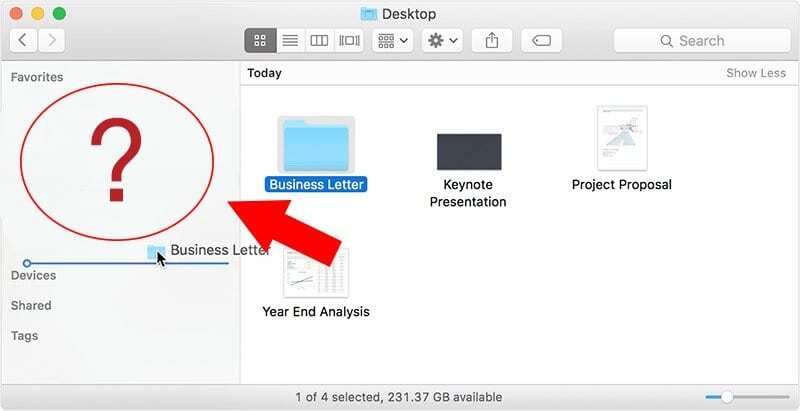
Mõnes OS X-i ja macOS-i versioonis võib aga jaotis Lemmikud Finderi külgribalt lihtsalt ilma selgitusteta kaduda, sageli pärast suuremat või väiksemat värskendust.
Siin on, kuidas probleemi diagnoosida ja parandada.
Puuduvate lemmikute konkreetsed juhtumid Mac Finderi külgribal
Tundub, et OS X ja macOS vanemad versioonid on selle probleemi suhtes kõige altid. Vastavalt kasutajate aruannetele; see tundub OS X El Capitani puhul üsna levinud. (Kõrgmärkusena ütleb Apple, et lahendas selle probleemi MacOS 10.13-ga.)
Kuid tegelikult võib see probleem Maci kasutajaid vaevata mitmel erineval viisil. Esiteks võib jaotis Lemmikud Finderi külgribalt täielikult kaduda.
Muudel juhtudel ei kuvata lemmikuid ainult kindlates piirkondades – näiteks kastis „Ava fail”, mis kuvatakse meilimanuse lisamisel või faili üleslaadimisel.
Igal juhul on see tüütu ja ebamugav. Ja kahjuks ei tundu mõnel juhul lihtsat lahendust olevat.
Kontrollige esmalt oma külgriba!
Tihtipeale pole vaja muud, kui oma lemmiku näidata!
Nii et teeme seda kõigepealt ja vaatame, kas probleem laheneb lihtsa sammuga
- Avage Finder
- Looge uus Finderi aken (või vajutage Command + N)
- Otsige akna külgribalt sõna Lemmikud
- Hõljutage kursorit selle sõna peal
- Kui näete sõna Näita, puudutage seda
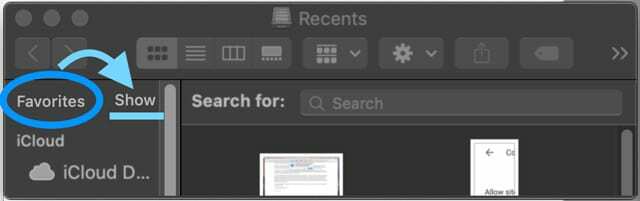
- Kõik teie lemmikud peaksid nüüd ilmuma selle all
Kuidas parandada puuduvaid lemmikuid macOS-i täpsemates sammudes
Kõigepealt soovite probleemi diagnoosida. Enne kui midagi muud teed, lihtsalt taaskäivitage Finder või taaskäivitage arvuti. Mõnel juhul võib see probleemi ilma suurema vaevata lahendada.
Samuti peaksite veenduma, et lemmikud on Finderi jaoks isegi sisse lülitatud.
- Avage Finder
- Puudutage nuppu Leidja paremas ülanurgas
- Kliki Eelistused
- Valige Külgriba sakk
- Siit veenduge, et jaotises Lemmikud mõne valiku kõrval oleks linnukesed
Kui probleem oli selles, märkige lihtsalt valikud, mida soovite lisada. Mõned Maci kasutajad teatavad, et see parandab Finderis lemmikute probleemi, kuid mitte dialoogiboksis Ava fail.
Kui see probleemi ei lahendanud, jätkake järgmiste sammudega.
1. meetod
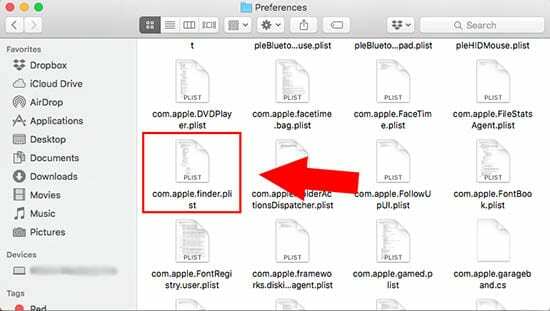
Allolev meetod nõuab natuke kaevamist, kuid käputäis kasutajaid teatavad, et see töötab hästi.
Siinkohal peame märkima, et võib olla ka lihtsam viis, kuid lisame teabe huvides alloleva meetodi.
Kui teil on kannatlikkus otsa saanud, liikuge 2. meetodi juurde. Vastasel juhul proovige seda kõigepealt.
- Avage Finder.
- Hoidke all Option ja klõpsake Mine ülemisel menüüribal, hoides samal ajal valikuklahvi all.
- Kliki Raamatukogu.
- Otsige üles ja klõpsake sellel Eelistused.
- Kustutage kõik nimega failid com.apple.finder.plist — ja kõik failid, mille failinimed sisaldavad seda fraasi.
- Taaskäivitage arvuti või logige välja ja tagasi oma kasutajakontole.
- Tühjendage oma Prügikast.
- Avage Finder ja vaadake, kas lemmikud kuvatakse uuesti.
2. meetod
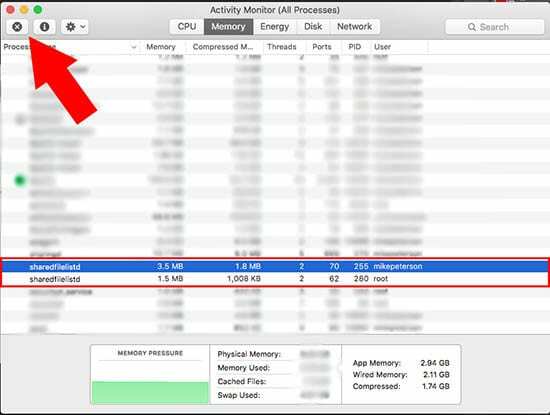
Kui see ei toiminud või jätsite vahele, siis see meetod tõenäoliselt töötab. See on võib-olla kiireim ja võib-olla kõige tõhusam viis probleemi lahendamiseks. See tundub veidi "kõrbenud maa" lahendusena, kuid see töötab (isegi kirjaniku enda kogemuse põhjal selle probleemiga).
- Avatud Aktiivsusmonitor. See peaks asuma Launchpadi kaustas nimega muud kui te pole seda mujale pannud.
- Kerige ringi, kuni leiate protsessi kutsutud jagatud failid.
- Klõpsake nuppu X kast aktiivsusmonitori paremas ülanurgas.
- Ilmuma peaks uus dialoogiboks. Kliki Sundige väljuma.
- Kui teil on rohkem kui üks sama failinimega protsess (nagu ülaltoodud pildil), proovige sundsulgemist mõlemad nendest.
- Taaskäivitage Finder.
Enamikul juhtudel peaks see probleemi täielikult lahendama. Kui seda ei juhtunud, tasub võtta ühendust Apple'i toega, et näha, kas nad saavad teid veelgi aidata.
Lugeja näpunäited 
- Avage uus Finderi aken või kui kasutate käsku Ava fail või Salvesta nimega, lohistage mis tahes kaust või muud üksused külgribale. See peaks looma külgribal uue jaotise Lemmikud. Seejärel taaskäivitage oma Mac ja kontrollige, kas pärast taaskäivitamist kuvatakse külgribal jaotis Lemmikud
- Proovige Bobi näpunäiteid:
- Hõljutage kursorit Finderi külgribal sõna „Lemmikud” kohal
- Pange tähele, et sõna "Lemmikud" vasakule jääb väike "saade".
- Klõpsake sõnal "näita" ja kõik kuvatakse uuesti
- Kasutage käsku Terminal Tapa jagatud faililoend ja seejärel taaskäivitage Finder
- Avage Finder ja tehke oma lemmikutes üks muudatus, näiteks lohistage uus kaust kausta Lemmikud. Seejärel taaskäivitage Finder, et näha, kas see töötab normaalselt

Mike on vabakutseline ajakirjanik Californiast San Diegost.
Kuigi ta käsitleb peamiselt Apple'i ja tarbijatehnoloogiat, on tal varasemaid kogemusi avaliku ohutuse, kohaliku omavalitsuse ja hariduse kirjutamisel mitmesugustes väljaannetes.
Ta on kandnud ajakirjanduse valdkonnas üsna palju mütse, sealhulgas kirjanik, toimetaja ja uudiste kujundaja.